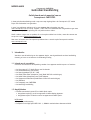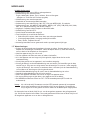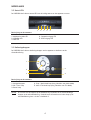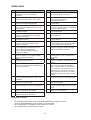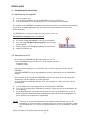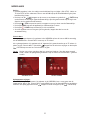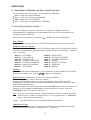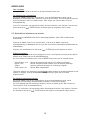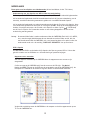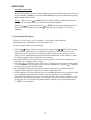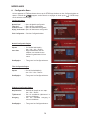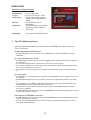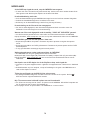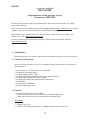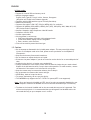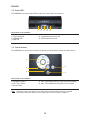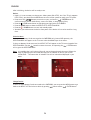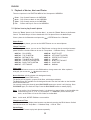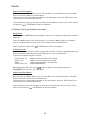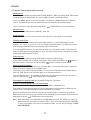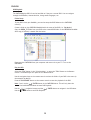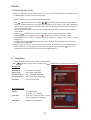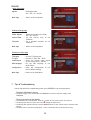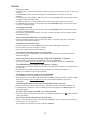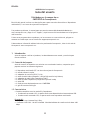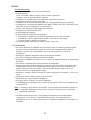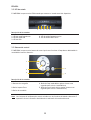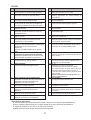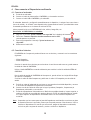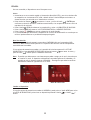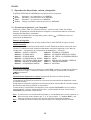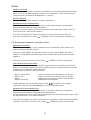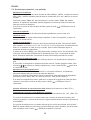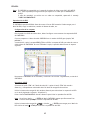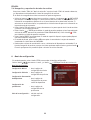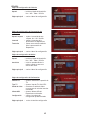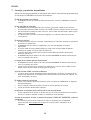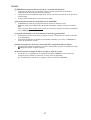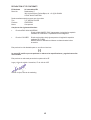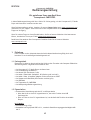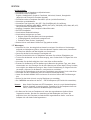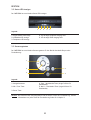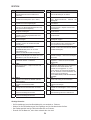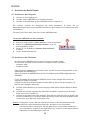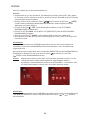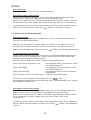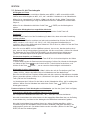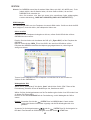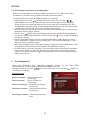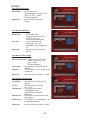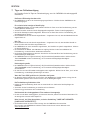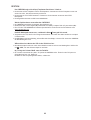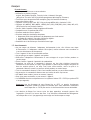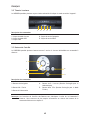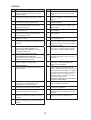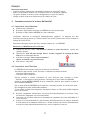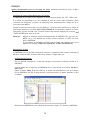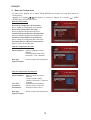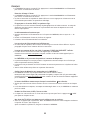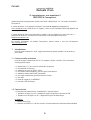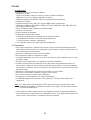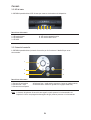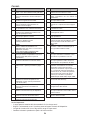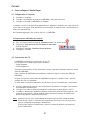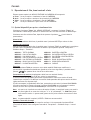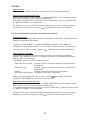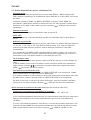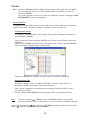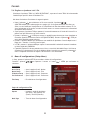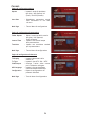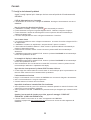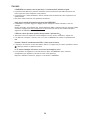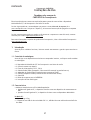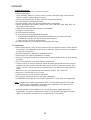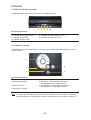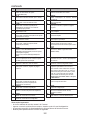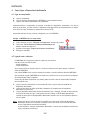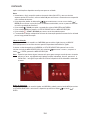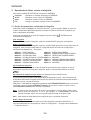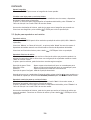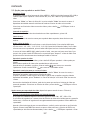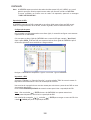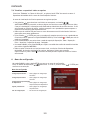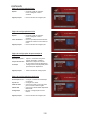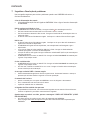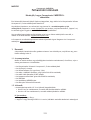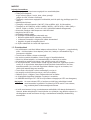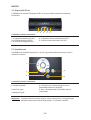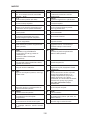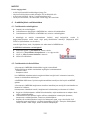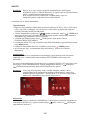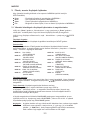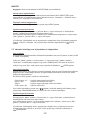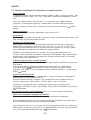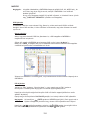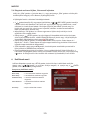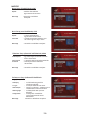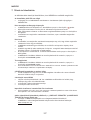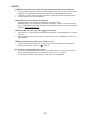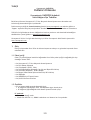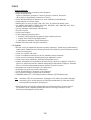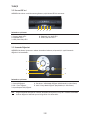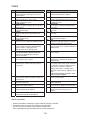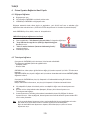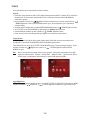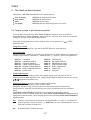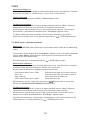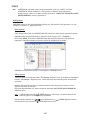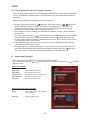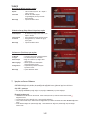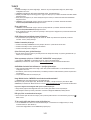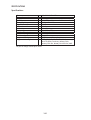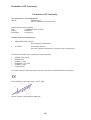Conceptronic 2.5" Multi Media Player Pocket Guía del usuario
- Categoría
- Reproductores multimedia digitales
- Tipo
- Guía del usuario
La página se está cargando...
La página se está cargando...
La página se está cargando...
La página se está cargando...
La página se está cargando...
La página se está cargando...
La página se está cargando...
La página se está cargando...
La página se está cargando...
La página se está cargando...
La página se está cargando...
La página se está cargando...
La página se está cargando...
La página se está cargando...
La página se está cargando...
La página se está cargando...
La página se está cargando...
La página se está cargando...
La página se está cargando...
La página se está cargando...
La página se está cargando...
La página se está cargando...
La página se está cargando...
La página se está cargando...
La página se está cargando...
La página se está cargando...
La página se está cargando...
La página se está cargando...
La página se está cargando...
La página se está cargando...
La página se está cargando...

ESPAÑOL
32
CMED2PRO de Conceptronic
Guía del usuario
Felicidades por la compra de su
CMED2PRO de Conceptronic.
Esta Guía del usuario le ofrece una descripción paso a paso acerca de cómo utilizar el Reproductor
multimedia 2,5” con lector de tarjetas de Conceptronic.
Si se producen problemas, le aconsejamos que consulte nuestro sitio de servicio técnico (en
www.conceptronic.net y haga clic en “Support”). Aquí encontrará la base de datos con las preguntas
más frecuentes.
Si tiene otras preguntas sobre su producto y no las encuentra en nuestro sitio web, póngase en
contacto con nosotros por correo electrónico: [email protected].
Si desea obtener información adicional sobre los productos de Conceptronic, visite el sitio web de
Conceptronic: www.conceptronic.net.
1. Introducción
Antes de empezar a utilizar el producto, lea detenidamente este manual y consérvelo para
futuras consultas.
1.1 Contenido del paquete
Antes de conectar el dispositivo a su televisor o a su ordenador/monitor, compruebe que el
paquete contiene los elementos siguientes:
x 1 Reproductor multimedia 2,5” con lector de tarjetas de Conceptronic
x 1 mando a distancia a pilas
x 1 adaptador de corriente (5V DC, 2,0 A)
x 1 cable de audio/vídeo (Composite, clavijas RCA amarilla/roja/blanca)
x 1 adaptador de audio/vídeo Composite a SCART
x 1 cable de vídeo Componente (clavijas RCA roja/azul/verde)
x 1 cable USB
x 1 funda para sus desplazamientos con el CMED2PRO
x 1 guía del usuario multilingüe
1.2 Características
x Cambio automático entre los modos PC y Reproductor:
Cuando está conectado al PC, el aparato actúa como dispositivo de almacenamiento USB.
Cuando no está conectado al PC, el aparato actúa como reproductor multimedia.
En modo PC
:
x Compatible con el sistema Plug’n’Play.
x Conforme a USB 2.0/1.1 de alta velocidad. Velocidad máxima de transferencia de datos: 480
Mbps.

ESPAÑOL
33
En modo Reproductor
:
x Compatible con HDD interno y tarjetas de memoria.
x Diversos idiomas:
inglés, neerlandés, español, francés, italiano, alemán y portugués
(húngaro y turco con actualización de firmware)
x Compatible con múltiples particiones HDD (hasta 4 particiones primarias).
x Visualización previa de archivos multimedia.
x Compatible con archivos de subtítulos (.SMI/.SRT/.SSA) para MPEG4 (AVI), resolución D1.
x Compatible con los formatos AVI (MPEG4), MPG (MPEG1, MPEG2), DAT (VCD), VOB (DVD), WAV,
WMA, MP3, AC3 y JPG (compatible con varios codecs).
x Salidas: vídeo Composite/vídeo Componente/audio RCA.
x Compatible con los sistemas PAL/NTSC.
x Diversos modos de repetición.
x Diversos modos de visualización de fotografías:
Presentación de diapositivas (visualización de fotografías) con música de fondo.
14 modos de transición; posibilidad de cambiar el intervalo de visualización.
Funciones de zoom, rotación y movimiento.
x Los archivos pueden ordenarse por nombre, tamaño, hora y tipo.
1.3 Precauciones
x No intente desmontar el adaptador de corriente que incluye el producto, puesto que puede
provocar lesiones a causa del alto voltaje. En caso de que el adaptador deba repararse,
póngase en contacto con su distribuidor o con el servicio de atención al cliente de
Conceptronic.
x Mantenga el dispositivo alejado de lugares excesivamente húmedos.
x No sumerja o exponga el dispositivo a sustancias líquidas.
x Desconecte el adaptador de corriente si no va a utilizar el dispositivo durante un largo período
de tiempo.
x Evite utilizar el dispositivo cerca de la presencia de combustibles.
x Reponga las pilas del mando a distancia con pilas del mismo tipo cuando tengan poca carga o
estén agotadas. Elimine las pilas agotadas de forma segura y recíclelas en la medida de lo
posible. Para evitar casos de corrosión, retire las pilas del mando a distancia si no va a
utilizarlo durante un largo período de tiempo.
x Mantenga el mando a distancia alejado de lugares excesivamente húmedos y evite que se
caiga.
x No utilice el mando a distancia bajo luz del sol intensa.
x NUNCA deje caer, agite o golpee el dispositivo.
x Para evitar que se recaliente, no cubra el dispositivo.
x El CMED2PRO sólo es compatible con el sistema de archivos FAT/FAT32 (no es compatible con
el sistema NTFS).
Nota
: Si formatea el disco duro en formato NTFS, sólo funcionará como disco duro extraíble en
su ordenador. Reformatee el disco duro en formato FAT32 para activar la función de
reproductor multimedia.
x Los datos del disco duro interno y/o del dispositivo o dispositivos conectados pueden
fragmentarse, lo cual afecta a la reproducción de películas. Le recomendamos que
desfragmente de vez en cuando el disco duro y/o el dispositivo o dispositivos conectados a su
ordenador.

ESPAÑOL
34
2. Funciones del Reproductor multimedia
2.1 Identificación de las partes del CMED2PRO
Descripción de los mandos:
1. LED de estado (consulte el apartado 2.2) 6. Toma de salida Componente (YPbPr)
2. Botones de control (consulte el apartado 2.3) 7. Toma de salida A/V
3. Receptor del mando a distancia 8. Ranura para tarjeta MMC/MS/SD
4. Clavija USB (para conectar con el PC) 9. Ranura para tarjeta CF
5. Toma de entrada DC
1
2
3
4
5
6
7
8
9

ESPAÑOL
35
2.2 LED de estado
El CMED2PRO incorpora varios LED de estado que muestran el estado actual del dispositivo.
Descripción de los mandos:
1. LED del modo Reproductor 4. LED de salida Composite activo
2. LED del modo USB 5. LED de salida YPbPr activo
3. LED del HDD
2.3 Botones de control
El CMED2PRO incorpora varios botones de control que hacen funcionar el Reproductor Multimedia sin
necesidad del mando a distancia:
Descripción de los mandos:
1. Botones de navegación 4. Botón de Stop/modo Música (pulsar durante unos
segundos para activar el modo Música)
2. Botón Aceptar/Enter 5. Botón de menú/modo Archivo (pulsar durante unos
segundos para activar el modo Archivo)
3. Botón de encendido
Nota
: Las funciones de los Botones de control coinciden con las funciones del Mando a distancia. El
apartado 3 ofrece información detallada sobre cada botón del mando a distancia.
1 2 3 4 5
1
2
3
4
5

ESPAÑOL
36
3. Descripción del mando a distancia
1
2
3
4
5
13
14
10
6
7
8
9
11
12
16
15
33
32
29
20
19
28
27
26
24
23
22
25
21
17
18
30
31

ESPAÑOL
37
Nº Descripción
Nº Descripción
1 POWER (ENCENDIDO)
Activa o desactiva el modo Standby. (ON/OFF)
18 VIDEO (VÍDEO)
Botón de acceso directo a los vídeos.
2 P/N
Selecciona el sistema de vídeo (PAL/NTSC).
19 DISPLAY (MOSTRAR)
Muestra información del archivo durante su
reproducción.
3 OUTPUT (SALIDA)
Selecciona la señal de salida de vídeo.
20 ROTATE (ROTACIÓN)
Gira las fotografías.
4 SLIDE (DIAPOSITIVAS)
Activa el modo de presentación de diapositivas
con música o reproducción de vídeo paso a paso.
21 NEXT (SIGUIENTE)
Pasa al archivo/apartado/página siguiente.
5 SLOW (LENTO)
Reproducción lenta.
22 FF
Avance rápido.
6 TRANS
Selecciona un modo de transición o un tipo de
ecualizador musical.
23 FR
Rebobinado rápido.
7 BOTONES DE DIRECCIÓN
Mueven el cursor.
24 STOP
Detiene la reproducción.
8 AUDIO
Selecciona/cambia la transmisión de sonido
(reproducción en formato DVD).
25 OTB
Botón de Copia One Touch. Copia el contenido de
una tarjeta de memoria al HDD.
9 MENU (MENÚ)
Muestra la LISTA DE DISPOSITIVOS o LA BIBLIOTECA
DE ARCHIVOS (si sólo está conectado 1
dispositivo).
Vuelve al menú DVD (reproducción en formato
DVD).
26 SUB-T
Selecciona/cambia los subtítulos de una película
(reproducción en formato MPEG4 y DVD).
10 PLAY/PAUSE/DVD-PLAY
(REPRODUCCIÓN/PAUSA/REPRODUCCIÓN DVD)
Comienza la reproducción de un archivo o de una
carpeta de DVD; interrumpe la reproducción.
27 ENTER
Confirma la selección / Comienza la reproducción
de un archivo.
11 VOL + / -
Aumenta/reduce el nivel de volumen.
28 ZOOM
Aumenta o reduce el tamaño (reproducción de
fotografías y en formato DVD).
12 PREV (ANTERIOR)
Pasa al archivo/apartado/página anterior.
29 A – B
Reproduce el intervalo seleccionado
repetidamente. Pulse el botón una vez para
seleccionar el Punto <A> inicial; pulse el botón de
nuevo para seleccionar el Punto <B> final; el
intervalo A-B se repetirá. Pulse el botón de nuevo
para cancelar.
Válido únicamente para el modo de Vídeo, no
para el modo de Música.
13 DELAY (INTERVALO DE LA PRESENTACIÓN)
Selecciona un intervalo para las presentaciones de
diapositivas (incluida la presentación de
diapositivas con música de fondo).
30 TOP (ARRIBA)
Va a la parte superior del directorio.
14 REPEAT (REPETIR)
Selecciona el modo de repetición.
31 SETUP (CONFIGURACIÓN)
Configuración de funciones.
15 FILE (ARCHIVO)
Muestra la estructura del directorio del
dispositivo.
32 R / L
Selecciona la salida de audio: derecha, izquierda
o estéreo.
16 MUSIC (MÚSICA)
Botón de acceso directo a la música.
33 MUTE (SILENCIO)
Activa o desactiva la función de silencio.
17 PHOTO (FOTO)
Botón de acceso directo a las fotografías.
Observaciones importantes:
- El alcance máximo de funcionamiento del mando a distancia es de 5 metros aproximadamente.
- Oriente el mando a distancia hacia el receptor situado en la parte delantera del dispositivo.
- El ángulo de recepción es de ±30º en un alcance de 5 metros.
- Reponga las pilas cuando tengan poca carga o estén agotadas.

ESPAÑOL
38
4. Cómo conectar el Reproductor multimedia
4.1 Conectar al ordenador
A. Encienda su ordenador.
B. Conecte el cable de alimentación al CMED2PRO y a la toma de corriente.
C. Conecte el cable USB al CMED2PRO y al ordenador.
El ordenador detectará y configurará automáticamente el dispositivo, le asignará una nueva letra o
letras de unidad y lo utilizará como dispositivo de almacenamiento masivo (la unidad debe estar
formateada previamente en el sistema de archivos FAT32).
Ahora ya puede incluir en el CMED2PRO películas, música, fotografías, etc.
Desconectar el CMED2PRO de su ordenador
A. Haga clic en el icono “Quitar hardware con seguridad” de la bandeja del sistema.
B. Seleccione “Detener dispositivo de almacenamiento masivo USB”
cuando aparezca en pantalla.
C. Espere a que aparezca el mensaje “Quitar hardware con
seguridad”.
D. Desconecte el cable USB.
4.2 Conexión al televisor
El CMED2PRO de Conceptronic puede utilizarse con un televisor y conectarlo con las conexiones
siguientes:
- Vídeo Composite
- Video Componente
Consulte el manual de su televisor para seleccionar el canal de entrada correcto y poder mostrar
la salida de vídeo del CMED2PRO.
Utilice el botón OUTPUT de su mando a distancia para cambiar la señal de salida de VÍDEO del
CMED2PRO.
Para la salida de sonido del CMED2PRO de Conceptronic, puede utilizar las clavijas RCA análogas
del cable A/V Composite.
Si utiliza el cable de vídeo Componente, podrá usar el cable A/V Composite para la salida de
sonido.
A. Enchufe un cabo del adaptador de corriente en una toma de electricidad disponible y conecte
el otro cabo del adaptador al Reproductor multimedia.
B. Conecte uno de los cables de vídeo que incluye el producto (Composite, Componente) al
Reproductor multimedia y a su televisor.
C. Encienda el Reproductor multimedia con el Botón de encendido situado en la parte superior, o
mediante el Botón de encendido del mando a distancia. El LED del modo Reproductor situado
en la parte superior del Reproductor multimedia emitirá luz azul cuando el dispositivo se
encienda.
Nota: Compruebe que las ranuras para tarjetas del Reproductor multimedia no contienen tarjetas
de memoria mientras lo enciende, puesto que ello puede provocar fallos durante el inicio e
inutilizar el Reproductor.En caso de que ocurra esto, apague el Reproductor multimedia,
retire la tarjeta o tarjetas de memoria y vuelva a encender el dispositivo.
A

ESPAÑOL
39
Una vez encendido, el Reproductor estará listo para su uso.
Avisos
x Normalmente no es necesario cambiar el sistema de vídeo (PAL/NTSC), pero si su televisor sólo
es compatible con los sistemas NTSC o PAL, deberá utilizar el botón P/N para seleccionar un
sistema de color que coincida con el sistema de su televisor.
x Pulse uno de los botones
/ / / para mover el cursor, y utilice el botón / ENTER para
confirmar su selección (accede a la biblioteca multimedia, a las carpetas de archivos o inicia la
reproducción de archivos).
x Pulse el botón
/ STOP para detener la reproducción y volver a la BIBLIOTECA DE ARCHIVOS.
x Pulse el botón MENÚ para mostrar la LISTA DE DISPOSITIVOS o el MENÚ DE SELECCIÓN.
x Pulse el botón
/ POWER para activar o desactivar el modo Standby.
x Le recomendamos que desconecte el dispositivo de la fuente de alimentación en caso de que no
utilice el producto durante un período de tiempo prolongado.
Menú de selección
Si no hay ninguna tarjeta de memoria conectada al CMED2PRO (sólo está conectado el HDD
interno), el MENÚ DE SELECCIÓN aparecerá en la pantalla del televisor cuando el Reproductor
multimedia esté encendido.
Si hay tarjetas de memoria conectadas, en la pantalla del televisor aparecerá la LISTA DE
DISPOSITIVOS en lugar del MENÚ DE SELECCIÓN. Utilice los botones
/ para mover el cursor, y
pulse el botón
/ ENTER para ir al MENÚ DE SELECCIÓN.
Nota
: Es posible que deba esperar unos instantes para poder navegar por el menú. Antes de que
se visualice el menú, el dispositivo o dispositivos conectados aparecerán indexados y en
pantalla se verá el mensaje siguiente: INICIANDO... Esto significa que todos los archivos
adecuados se indexarán y aparecerán en el menú.
LISTA DE PARTICIONES MENÚ DE SELECCIÓN
Cambiar el dispositivo:
Si hay más tarjetas de memoria conectadas al CMED2PRO, puede pulsar el botón MENÚ para volver
a la LISTA DE DISPOSITIVOS y seleccionar un dispositivo pulsando el botón
/ y el botón /
ENTER.

ESPAÑOL
40
5. Reproducción de películas, música y fotografías
El MENÚ DE SELECCIÓN del CMED2PRO de Conceptronic ofrece 4 opciones:
x
Foto - Reproducir y ver fotografías en el CMED2PRO
x
Música - Reproducir y escuchar música en el CMED2PRO
x
Vídeo - Reproducir y ver películas en el CMED2PRO
x
Archivo – Navegar y reproducir todos los archivos en el CMED2PRO
5.1 Opciones para reproducir y ver fotografías
Seleccione el botón “Foto” del “Menú de selección”, o pulse el botón “Foto” del mando a
distancia. El Reproductor multimedia mostrará imágenes en miniatura de todos los archivos de
fotografía del Reproductor multimedia.
Seleccione una foto del Menú de Fotografías y pulse el botón / ENTER para iniciar una
presentación de diapositivas.
Rotación de fotografías
Mientras avanza la reproducción de fotos, puede utilizar el botón ROTATE para girar las fotos.
Cambiar transición
Durante la reproducción de fotos, puede utilizar el botón TRANS para cambiar la transición entre
las fotos. El modo de transición predeterminado puede configurarse siguiendo la ruta “Menú de
configuración -> Configuración de la presentación de diapositivas -> Transición”.
MODO 01: PANTALLA COMPLETA MODO 08: DE DERECHA A IZQUIERDA
MODO 02: DE ARRIBA ABAJO MODO 09: DE IZQUIERDA/DERECHA AL CENTRO
MODO 03: DE ABAJO ARRIBA MODO 10: DEL CENTRO A LA IZQUIERDA/DERECHA
MODO 04: DE ARRIBA/ABAJO AL CENTRO MODO 11: UNIÓN
MODO 05: DEL CENTRO A ARRIBA/ABAJO MODO 12: PERSIANA: DE IZQUIERDA A DERECHA
MODO 06: PERSIANA: DE ARRIBA ABAJO MODO 13: FUNDIDO ENCADENADO
MODO 07: DE IZQUIERDA A DERECHA MODO 14: ALEATORIO
Zoom de las fotografías
Pulse el botón ZOOM para activar o desactivar el modo ZOOM o cambiar la proporción de aumento
o reducción de la imagen. Si aumenta el tamaño de una fotografía, puede utilizar los botones
/ / / para moverla.
Presentación de diapositivas con música (visualización de fotos con música de fondo)
Seleccione una fotografía y pulse el botón SLIDE.
La reproducción de las fotos se realizará en la forma de una presentación de diapositivas normal,
con música de fondo.
El Reproductor multimedia cargará para la música de fondo los archivos MP3 de la primera carpeta
del disco duro que contenga archivos en ese formato.
Si desea detener la presentación de fotografías, pulse el botón PLAY/PAUSE una vez (la música
seguirá sonando); si pulsa el mismo botón de nuevo, la música dejará de sonar. Pulse el botón
PLAY/PAUSE para reanudar la reproducción.
Nota
: Si prefiere tener una lista de música de fondo, le recomendamos que cree una carpeta en el
disco duro cuyo nombre empiece por “1” o “a” (por ejemplo, “1 – Archivos BGM”) y que
contenga su música, de manera que ésta sea la primera carpeta del disco duro.
Nota
: Teniendo este modo activado no se puede acceder a las funciones de ROTATE/ZOOM.

ESPAÑOL
41
Cambiar el intervalo
Si lo desea, puede configurar el intervalo de visualización entre dos fotografías pulsando el botón
DELAY. El intervalo predeterminado se configura en la ruta siguiente: “Menú de configuración ->
Configuración de la presentación de diapositivas -> Intervalo”.
Repetir fotografías
Pulse el botón REPEAT para reproducir las fotos repetidamente.
Reproducción de una carpeta/archivo
Si pulsa el botón “Photo” del “Menú de selección” o del mando a distancia, el Reproductor
multimedia indexará todas las fotos del dispositivo.
Si desea ver una única carpeta de fotos del Reproductor multimedia, pulse el botón “File” del
“Menú de selección” o del mando a distancia.
En el menú de Navegación de Archivos, puede abrir la carpeta de las fotos que desea ver.
Seleccione una foto y pulse el botón
/ ENTER para iniciar la presentación de diapositivas.
5.2 Opciones para reproducir y escuchar música
Reproducción de música
El CMED2PRO de Conceptronic, que es compatible con los formatos WAV, MP3 y WMA, ofrece
diversos modos para reproducir música.
Seleccione el botón “Music” del “Menú de selección” o pulse el botón “Music” del mando a
distancia, y el Reproductor multimedia mostrará una lista de todos los archivos de música del
dispositivo.
Seleccione un archivo de música y pulse el botón
/ ENTER para iniciar la reproducción.
Para reproducir archivos de música
:
Pulse el botón “Menu” y seleccione la carpeta correspondiente para reproducir los archivos de
música. A continuación, aparecerá la canción y podrá seleccionar la configuración del ecualizador
(pulsando el botón TRANS del mando a distancia).
Si desea repetir una canción, puede seleccionar:
Repetir carpeta: Todos - Repite la carpeta seleccionada hasta que la detenga
Repetir: Uno: - Repite la canción seleccionada hasta que la detenga
Shuffle: - Reproduce la carpeta seleccionada en orden aleatorio
Repetir carpeta: Off - Modo Repetición inhabilitado
Cuando reproduzca archivos de música, pulse el botón
/ para ajustar la velocidad de
reproducción y pulse el botón PLAY/PAUSE para volver a la velocidad normal.
Reproducción de una carpeta/archivo
Si pulsa el botón “Music” del “Menú de selección” o del mando a distancia, el Reproductor
multimedia indexará todos los archivos de música del dispositivo.
Si desea reproducir una única carpeta de música del Reproductor multimedia, pulse el botón “File”
del “Menú de selección” o del mando a distancia.
En el menú de Navegación de Archivos, puede abrir la carpeta de los archivos de música que desea
reproducir. Seleccione un archivo y pulse el botón
/ ENTER para iniciar la reproducción.

ESPAÑOL
42
5.3 Opciones para reproducir y ver películas
Reproducción de películas
El CMED2PRO es compatible con varios formatos de vídeo (MPEG2/1, MPEG 4, incluidos los formatos
XVID y VOB), y también reproduce pistas de audio en formato MP3, AC3, AAC y MPG1/2 en entorno
de vídeo.
Seleccione el botón “Video” del “Menú de selección” o pulse el botón “Video” del mando a
distancia. El reproductor multimedia mostrará imágenes en miniatura de todos los archivos de
vídeo que contiene el dispositivo.
Seleccione un archivo de vídeo del Menú de Vídeo y pulse el botón / ENTER para iniciar la
reproducción.
Intervalo de repetición
Para reproducir un intervalo de vídeo seleccionado repetidamente, pulse el botón A/B.
Canales de sonido
Pulse el botón R/L del mando a distancia para reproducir en mono a la izquierda, en mono a la
derecha o en sonido estéreo.
Cambiar la pista de audio
Algunos archivos MPEG2/VOB contienen dos o más transmisiones de audio. Pulse el botón AUDIO
para reproducir en los ciclos 1-1/8~1-8/8, 2-1/8~2-8/8, 3-1/8~3-8/8 (en total, 24 transmisiones de
audio). Si al reproducir un vídeo no se oye el sonido, pulse el botón AUDIO para asignar la
transmisión de audio correspondiente.
Si cambia de un archivo MPEG2 a uno VOB, puede perder el audio si está en otra transmisión. Para
evitar esto, pulse el botón SETUP durante la reproducción para “fijar” la transmisión de audio
actual. Esta opción mantendrá la transmisión de audio seleccionada para todos los archivos.
Reproducción de vídeo paso a paso
Cuando reproduzca vídeos, pulse el botón SLIDE para obtener una reproducción de vídeo paso a
paso.
En este modo, las fotografías se reproducen de forma continua. Cuando reproduzca vídeos, pulse
los botones
/ para avanzar o rebobinar rápidamente, y pulse el botón ENTER/ para volver
a la velocidad normal.
Reproducción de una carpeta/archivo
Si pulsa el botón “Video” del “Menú de selección” o del mando a distancia, el Reproductor
multimedia indexará todos los archivos de vídeo del dispositivo.
Si desea ver un DVD de su disco duro o utilizar las opciones de vídeo adicionales del Reproductor
multimedia, pulse el botón “File” del “Menú de selección” o del mando a distancia.
En el Menú de navegación de archivos, puede abrir la carpeta de los archivos de vídeo que desea
reproducir. Seleccione un archivo de vídeo y pulse el botón
/ ENTER para iniciar la
reproducción.
Opciones adicionales de reproducción de vídeo
(disponible únicamente en el Menú “File”)
Compatible para reproducir vídeos MPEG4 con subtítulos
El CMED2PRO de Conceptronic es compatible con los archivos de subtítulos .SMI, .SRT, .SUB o .SSA.
Si el archivo de subtítulos tiene el mismo nombre que el archivo de vídeo seleccionado (y sólo
cambia la extensión), el archivo de subtítulos se cargará automáticamente cuando se reproduzca el
archivo MPEG4.
Si el archivo de subtítulos tiene un nombre diferente que el archivo seleccionado, pulse el botón
SUB-T del mando a distancia y seleccione el archivo MOVIE que quiere reproducir (los dos archivos
están asociados). Pulse el botón
/ ENTER para reproducir la película.

ESPAÑOL
43
Nota: El CMED2PRO es compatible con la mayoría de codecs de vídeo (como XviD, AVI, MPEG2,
etc.), pero es posible que tenga archivos que requieren un codec que el CMED2PRO no
incluya.
Si trata de reproducir un archivo con un codec no compatible, aparecerá el mensaje
“CODEC NO COMPATIBLE”.
Reproducción de DVD
El CMED2PRO reproduce DVD del disco duro como si fueran DVD normales. Puede navegar por el
Menú de DVD, elegir los subtítulos, cambiar el idioma de audio, etc.
Configuración de las carpetas
Para reproducir un DVD de su disco duro, deberá configurar correctamente las carpetas de DVD
del CMED2PRO.
Cree una carpeta en el disco duro del CMED2PRO con el nombre del DVD (por ejemplo,“Mi
película”).
A continuación, copie la carpeta VIDEO_TS de su DVD a la carpeta de DVD que acaba de crear en
el disco duro del CMED2PRO. Una vez finalizada la copia, la pantalla debería tener el aspecto
siguiente:
Desconecte el CMED2PRO de su ordenador y conéctelo a su televisor. Seguidamente, encienda el
CMED2PRO.
Reproducir el DVD
Seleccione el botón “File” del “Menú de selección” o pulse el botón “File” del mando a
distancia, y el Reproductor multimedia abrirá el Menú de navegación de archivos.
Utilice los botones de navegación del mando a distancia para seleccionar la carpeta de su DVD
en el menú (siguiendo el ejemplo, “Mi película”).
Pulse el botón PLAY/PAUSE del mando a distancia para iniciar la reproducción del DVD.
Nota
: No utilice el botón / ENTER del Menú CMED2PRO, puesto que sólo mostrará los
archivos/subcarpetas y no iniciará la reproducción de DVD.
Utilice los botones de navegación
/ / / y el botón / ENTER para navegar por el Menú de
DVD. Utilice el botón
/ STOP para finalizar la reproducción del DVD.

ESPAÑOL
44
5.4 Navegación y reproducción de todos los archivos
Seleccione el botón “File” del “Menú de selección” o pulse el botón “File” del mando a distancia,
y el Reproductor multimedia abrirá el Menú de navegación de archivos.
En el Menú de navegación de archivos encontrará las opciones siguientes:
x Utilice los botones / para seleccionar un archivo o carpeta, y los botones / (PREV/NEXT)
para avanzar o retroceder de página. Si selecciona una foto o un vídeo, la vista preliminar y la
información correspondiente aparecerán en el lateral derecho de la pantalla del televisor. Si
selecciona un archivo de música, la reproducción se iniciará mientras aparece la información en
la parte derecha de la pantalla.
x Pulse el botón TOP para mover el cursor directamente a la parte superior de la lista de archivos
y cambiar a otra carpeta fácilmente.
x Pulse el botón
/ ENTER para habilitar el modo de pantalla completa (si está reproduciendo
archivos de música, aparecerá la pantalla de ECUALIZADOR MUSICAL). Pulse el botón
/ STOP
para inhabilitar el modo de pantalla completa.
x Pulse el botón REPEAT para seleccionar el modo de repetición: Repetir carpeta (todos)/Repetir
uno/Shuffle/Repetir carpeta Off.
x En estado de parada, pulse el botón OTB para copiar el contenido de la tarjeta de memoria
introducida en el disco duro del CMED2PRO.
x Puede copiar archivos de una ubicación a otra, o eliminarlos del Reproductor multimedia. En la
Lista de navegación de archivos, marque el archivo que desea copiar/eliminar y pulse el botón
.
El menú que aparecerá le permitirá copiar o eliminar el archivo marcado.
6. Menú de configuración
En estado de parada, pulse el botón SETUP para acceder al Menú de configuración.
Pulse el botón
/ / / para mover el cursor, y el botón / ENTER para confirmar su selección.
Menú de configuración
Configuración Música : abre la página de
configuración de música
Configuración Películas : abre la página de
configuración de películas
Configuración Presentación
de Diapositivas : abre la página de
Configuración de presen-
tación de diapositivas
Configuración de
preferencias : abre la página de
configuración de las
preferencias
Salir de la configuración : salir del menú de
configuración.

ESPAÑOL
45
Página de configuración de Películas
Repetir : habilita el Modo de Repetición.
Uno / Off / Todos / Shuffle
Página principal : vuelve al Menú de configuración
Página de configuración de Presentación de
Diapositivas
Repetir carpeta : repite el contenido de una
carpeta. On / Off / Shuffle
Intervalo : ajusta el intervalo de la
presentación de diapositivas.
Transición : ajusta una transición estándar
para la presentación de
diapositivas.
Página principal : vuelve al Menú de configuración
Página de configuración de Música
Repetir : habilita el Modo de Repetición.
Uno / Off / Todos / Shuffle
Autoinicio : inicia la reproducción de la
música cuando se marca un
archivo del menú.
Página principal : vuelve al Menú de configuración
Página de configuración de Preferencias
Pantalla TV : ajusta el tamaño de la pantalla de
TV.
Tipo TV : ajusta el tipo de TV: PAL/NTSC.
Salida de vídeo : selecciona la salida de vídeo
correcta para al televisor/monitor
conectado.
Idioma OSD : ajusta el idioma OSD del
Reproductor multimedia.
Configuración : vuelve a los valores de
configuración predeterminada.
Página principal : vuelve al Menú de configuración

ESPAÑOL
46
7. Consejos y resolución de problemas
Aplique los consejos que indicamos a continuación para resolver los problemas que puedan surgir
en caso de que su CMED2PRO no funcione correctamente:
El LED de encendido no se ilumina
x El CMED2PRO no está conectado a la toma de alimentación. Conecte el CMED2PRO a la toma de
corriente.
No hay actividad en la pantalla
x El CMED2PRO está en modo Stand-by. Pulse el botón del mando a distancia para activarlo.
x En su televisor está seleccionada una fuente de entrada incorrecta. Cambie la fuente de entrada.
x Está seleccionado un sistema de video incorrecto. Pulse el botón VGA del mando a distancia para
cambiar el sistema de video.
x El cable del vídeo no está bien conectado. Compruebe si el cable del vídeo está conectado
correctamente.
El sonido no funciona
x El cable de audio no está bien conectado. Compruebe que el cable está conectado correctamente
al televisor o al amplificador.
x El CMED2PRO está conectado a un amplificador, pero éste está apagado. Encienda el
amplificador.
x El flujo de audio del archivo MPEG2 o VOB no es válido. Pulse el botón AUDIO del mando a
distancia para ajustar el flujo de audio correctamente.
x La función MUTE está activada. Vuelva a pulsar el botón MUTE del mando a distancia para
desactivar esta función.
x El CMED2PRO funciona en modo FF/FR. Pulse el botón PLAY/PAUSE del mando a distancia para
volver a la reproducción normal.
La imagen de la pantalla aparece distorsionada
x El CMED2PRO funciona en modo FF/FR. Pulse el botón PLAY/PAUSE del mando a distancia para
volver a la reproducción normal.
x Las películas en formato PAL se reproducen en modo NTSC y viceversa. Pulse el botón P/N del
mando a distancia para cambiar la configuración de pantalla.
Al pulsar el botón SLIDE, el sistema se bloquea.
x La carpeta actual contiene demasiados archivos de fotografías o de música. La presentación de
imágenes tipo diapositivas con acompañamiento musical tardará varios minutos en empezar. Por
favor, manténgase a la espera.
El mando a distancia no funciona
x Apunte con el mando a distancia directamente hacia el receptor del CMED2PRO en un ángulo de
30º aproximadamente.
x Utilice el mando a distancia teniendo en cuenta su alcance operativo de 5 metros.
x La pila del mando a distancia debe reponerse.
No aparecen los subtítulos de la película que se está reproduciendo.
x Se está reproduciendo un archivo en formato AVI, pero el archivo de subtítulos tiene un nombre
diferente. Consulte el apartado 5.3 sobre la visualización de los subtítulos.
Al tratar de reproducir el vídeo, se muestra el mensaje “CODEC NOT SUPPORTED” (códec no
compatible).
x El fichero de la película se ha creado con un códec no compatible para el CMED2PRO.
Vaya al sitio web www.conceptronic.net
para ver la lista de códecs compatibles con el
CMED2PRO.

ESPAÑOL
47
El CMED2PRO no muestra todas las particiones / contenido del disco duro.
x La partición del disco duro no es primaria. Vuelva a realizar la partición del disco duro y
asegúrese de que todas las particiones son primarias.
x La partición no se ha formateado como FAT32. Vuelva a formatear la partición con el sistema de
ficheros FAT32.
x No hay ficheros multimedia en la partición seleccionada.
¿Qué tarjetas de memoria son compatibles con el CMED2PRO?
x El CMED2PRO lee todas las principales familias de tarjetas de memoria, como:
Memorystick (MS), Secure Digital (SD), Multimedia Card (MMC), Compact Flash (CF), Microdrive
(MD).
Vaya al sitio web www.conceptronic.net
para ver la lista de las tarjetas de memoria compatibles
con el CMED2PRO.
La reproducción de DVD no se inicia mientras la tecla azul
esté pulsada.
x
Compruebe que utiliza la estructura de carpetas correcta. La estructura de carpetas se describe
en el apartado 5.3.
x Los archivos de DVD están incompletos, deteriorados o dañados. En ese caso, el CMED2PRO no
iniciará la reproducción de DVD.
Durante la reproducción de las intro movies del DVD, la pantalla quedará en blanco.
x
La pista actual finaliza con la pantalla en negro o es demasiado corta para su reproducción. Pulse
(NEXT) para avanzar a la pista siguiente.
Mi televisor muestra la imagen en blanco y negro en lugar de en color.
x
Su televisor no es compatible con el sistema de TV Multi del CMED2PRO. Utilice el Menú de
Configuración para cambiar el sistema de TV a PAL (véase el apartado 6).
Una vez modificado el sistema de TV, apague y vuelva a encender el CMED2PRO.

DECLARATION OF CE CONFORMITY
48
El fabricante 2L International BV
Dirección: Databankweg 7
3821 AL Amersfoort, Países Bajos, tel. +31 (0)33 4549401
CIF/NIF NL801729877B01
Declara mediante este documento que el producto
Tipo 2,5" MEDIA PLAYER
Producto CMED2PRO
Marca Conceptronic
Cumple con las siguientes directivas:
Directiva EMC 2004/108/CE EMC
Directiva 2004/108/EEC EMC (transpuesta a la legislación española
mediante RD 1580/2006: Compatibilidad electromagnética.
Directiva 73/23/EEC Directiva sobre bajo voltaje ((transpuesta a la legislación española
mediante RD 7/1998):
Material eléctrico destinado a utilizarse con determinados límites
de tensión
Este producto ha sido diseñado para su uso sólo en interiores.
La marca CE certifica que este producto se adecua a las especificaciones y regulaciones arriba
mencionadas.
Este producto es adecuado para todos los países de la UE.
Lugar y fecha de emisión: Amersfoort, 27 de Julio de 2007
Herman Looijen, Director de marketing
La página se está cargando...
La página se está cargando...
La página se está cargando...
La página se está cargando...
La página se está cargando...
La página se está cargando...
La página se está cargando...
La página se está cargando...
La página se está cargando...
La página se está cargando...
La página se está cargando...
La página se está cargando...
La página se está cargando...
La página se está cargando...
La página se está cargando...
La página se está cargando...
La página se está cargando...
La página se está cargando...
La página se está cargando...
La página se está cargando...
La página se está cargando...
La página se está cargando...
La página se está cargando...
La página se está cargando...
La página se está cargando...
La página se está cargando...
La página se está cargando...
La página se está cargando...
La página se está cargando...
La página se está cargando...
La página se está cargando...
La página se está cargando...
La página se está cargando...
La página se está cargando...
La página se está cargando...
La página se está cargando...
La página se está cargando...
La página se está cargando...
La página se está cargando...
La página se está cargando...
La página se está cargando...
La página se está cargando...
La página se está cargando...
La página se está cargando...
La página se está cargando...
La página se está cargando...
La página se está cargando...
La página se está cargando...
La página se está cargando...
La página se está cargando...
La página se está cargando...
La página se está cargando...
La página se está cargando...
La página se está cargando...
La página se está cargando...
La página se está cargando...
La página se está cargando...
La página se está cargando...
La página se está cargando...
La página se está cargando...
La página se está cargando...
La página se está cargando...
La página se está cargando...
La página se está cargando...
La página se está cargando...
La página se está cargando...
La página se está cargando...
La página se está cargando...
La página se está cargando...
La página se está cargando...
La página se está cargando...
La página se está cargando...
La página se está cargando...
La página se está cargando...
La página se está cargando...
La página se está cargando...
La página se está cargando...
La página se está cargando...
La página se está cargando...
La página se está cargando...
La página se está cargando...
La página se está cargando...
La página se está cargando...
La página se está cargando...
La página se está cargando...
La página se está cargando...
La página se está cargando...
La página se está cargando...
La página se está cargando...
La página se está cargando...
La página se está cargando...
La página se está cargando...
La página se está cargando...
La página se está cargando...
La página se está cargando...
La página se está cargando...
La página se está cargando...
Transcripción de documentos
ESPAÑOL CMED2PRO de Conceptronic Guía del usuario Felicidades por la compra de su CMED2PRO de Conceptronic. Esta Guía del usuario le ofrece una descripción paso a paso acerca de cómo utilizar el Reproductor multimedia 2,5” con lector de tarjetas de Conceptronic. Si se producen problemas, le aconsejamos que consulte nuestro sitio de servicio técnico (en www.conceptronic.net y haga clic en “Support”). Aquí encontrará la base de datos con las preguntas más frecuentes. Si tiene otras preguntas sobre su producto y no las encuentra en nuestro sitio web, póngase en contacto con nosotros por correo electrónico: [email protected]. Si desea obtener información adicional sobre los productos de Conceptronic, visite el sitio web de Conceptronic: www.conceptronic.net. 1. Introducción Antes de empezar a utilizar el producto, lea detenidamente este manual y consérvelo para futuras consultas. 1.1 Contenido del paquete Antes de conectar el dispositivo a su televisor o a su ordenador/monitor, compruebe que el paquete contiene los elementos siguientes: x x x x x x x x x 1 1 1 1 1 1 1 1 1 Reproductor multimedia 2,5” con lector de tarjetas de Conceptronic mando a distancia a pilas adaptador de corriente (5V DC, 2,0 A) cable de audio/vídeo (Composite, clavijas RCA amarilla/roja/blanca) adaptador de audio/vídeo Composite a SCART cable de vídeo Componente (clavijas RCA roja/azul/verde) cable USB funda para sus desplazamientos con el CMED2PRO guía del usuario multilingüe 1.2 Características x Cambio automático entre los modos PC y Reproductor: Cuando está conectado al PC, el aparato actúa como dispositivo de almacenamiento USB. Cuando no está conectado al PC, el aparato actúa como reproductor multimedia. En modo PC: x Compatible con el sistema Plug’n’Play. x Conforme a USB 2.0/1.1 de alta velocidad. Velocidad máxima de transferencia de datos: 480 Mbps. 32 ESPAÑOL En modo Reproductor: x Compatible con HDD interno y tarjetas de memoria. x Diversos idiomas: inglés, neerlandés, español, francés, italiano, alemán y portugués (húngaro y turco con actualización de firmware) x Compatible con múltiples particiones HDD (hasta 4 particiones primarias). x Visualización previa de archivos multimedia. x Compatible con archivos de subtítulos (.SMI/.SRT/.SSA) para MPEG4 (AVI), resolución D1. x Compatible con los formatos AVI (MPEG4), MPG (MPEG1, MPEG2), DAT (VCD), VOB (DVD), WAV, WMA, MP3, AC3 y JPG (compatible con varios codecs). x Salidas: vídeo Composite/vídeo Componente/audio RCA. x Compatible con los sistemas PAL/NTSC. x Diversos modos de repetición. x Diversos modos de visualización de fotografías: Presentación de diapositivas (visualización de fotografías) con música de fondo. 14 modos de transición; posibilidad de cambiar el intervalo de visualización. Funciones de zoom, rotación y movimiento. x Los archivos pueden ordenarse por nombre, tamaño, hora y tipo. 1.3 Precauciones x No intente desmontar el adaptador de corriente que incluye el producto, puesto que puede provocar lesiones a causa del alto voltaje. En caso de que el adaptador deba repararse, póngase en contacto con su distribuidor o con el servicio de atención al cliente de Conceptronic. x Mantenga el dispositivo alejado de lugares excesivamente húmedos. x No sumerja o exponga el dispositivo a sustancias líquidas. x Desconecte el adaptador de corriente si no va a utilizar el dispositivo durante un largo período de tiempo. x Evite utilizar el dispositivo cerca de la presencia de combustibles. x Reponga las pilas del mando a distancia con pilas del mismo tipo cuando tengan poca carga o estén agotadas. Elimine las pilas agotadas de forma segura y recíclelas en la medida de lo posible. Para evitar casos de corrosión, retire las pilas del mando a distancia si no va a utilizarlo durante un largo período de tiempo. x Mantenga el mando a distancia alejado de lugares excesivamente húmedos y evite que se caiga. x No utilice el mando a distancia bajo luz del sol intensa. x NUNCA deje caer, agite o golpee el dispositivo. x Para evitar que se recaliente, no cubra el dispositivo. x El CMED2PRO sólo es compatible con el sistema de archivos FAT/FAT32 (no es compatible con el sistema NTFS). Nota: Si formatea el disco duro en formato NTFS, sólo funcionará como disco duro extraíble en su ordenador. Reformatee el disco duro en formato FAT32 para activar la función de reproductor multimedia. x Los datos del disco duro interno y/o del dispositivo o dispositivos conectados pueden fragmentarse, lo cual afecta a la reproducción de películas. Le recomendamos que desfragmente de vez en cuando el disco duro y/o el dispositivo o dispositivos conectados a su ordenador. 33 ESPAÑOL 2. Funciones del Reproductor multimedia 2.1 Identificación de las partes del CMED2PRO 9 1 2 3 4 8 5 6 7 Descripción de los mandos: 1. 2. 3. 4. 5. 6. 7. 8. 9. LED de estado (consulte el apartado 2.2) Botones de control (consulte el apartado 2.3) Receptor del mando a distancia Clavija USB (para conectar con el PC) Toma de entrada DC 34 Toma de salida Componente (YPbPr) Toma de salida A/V Ranura para tarjeta MMC/MS/SD Ranura para tarjeta CF ESPAÑOL 2.2 LED de estado El CMED2PRO incorpora varios LED de estado que muestran el estado actual del dispositivo. 1 2 3 4 5 Descripción de los mandos: 1. LED del modo Reproductor 2. LED del modo USB 3. LED del HDD 4. LED de salida Composite activo 5. LED de salida YPbPr activo 2.3 Botones de control El CMED2PRO incorpora varios botones de control que hacen funcionar el Reproductor Multimedia sin necesidad del mando a distancia: 1 5 2 3 4 Descripción de los mandos: 1. Botones de navegación 2. Botón Aceptar/Enter 4. Botón de Stop/modo Música (pulsar durante unos segundos para activar el modo Música) 5. Botón de menú/modo Archivo (pulsar durante unos segundos para activar el modo Archivo) 3. Botón de encendido Nota: Las funciones de los Botones de control coinciden con las funciones del Mando a distancia. El apartado 3 ofrece información detallada sobre cada botón del mando a distancia. 35 ESPAÑOL 3. Descripción del mando a distancia 1 33 2 3 32 31 4 5 30 29 6 28 27 7 8 26 9 25 10 24 11 23 22 12 21 13 14 20 19 15 16 18 17 36 ESPAÑOL Nº Nº Descripción POWER (ENCENDIDO) Activa o desactiva el modo Standby. (ON/OFF) P/N Selecciona el sistema de vídeo (PAL/NTSC). 18 OUTPUT (SALIDA) Selecciona la señal de salida de vídeo. SLIDE (DIAPOSITIVAS) Activa el modo de presentación de diapositivas con música o reproducción de vídeo paso a paso. SLOW (LENTO) Reproducción lenta. TRANS Selecciona un modo de transición o un tipo de ecualizador musical. BOTONES DE DIRECCIÓN Mueven el cursor. AUDIO Selecciona/cambia la transmisión de sonido (reproducción en formato DVD). MENU (MENÚ) Muestra la LISTA DE DISPOSITIVOS o LA BIBLIOTECA DE ARCHIVOS (si sólo está conectado 1 dispositivo). Vuelve al menú DVD (reproducción en formato DVD). PLAY/PAUSE/DVD-PLAY (REPRODUCCIÓN/PAUSA/REPRODUCCIÓN DVD) Comienza la reproducción de un archivo o de una carpeta de DVD; interrumpe la reproducción. VOL + / Aumenta/reduce el nivel de volumen. 20 VIDEO (VÍDEO) Botón de acceso directo a los vídeos. DISPLAY (MOSTRAR) Muestra información del archivo durante su reproducción. ROTATE (ROTACIÓN) Gira las fotografías. NEXT (SIGUIENTE) Pasa al archivo/apartado/página siguiente. 12 PREV (ANTERIOR) Pasa al archivo/apartado/página anterior. 29 13 DELAY (INTERVALO DE LA PRESENTACIÓN) Selecciona un intervalo para las presentaciones de diapositivas (incluida la presentación de diapositivas con música de fondo). REPEAT (REPETIR) Selecciona el modo de repetición. FILE (ARCHIVO) Muestra la estructura del directorio del dispositivo. MUSIC (MÚSICA) Botón de acceso directo a la música. PHOTO (FOTO) Botón de acceso directo a las fotografías. 30 1 2 3 4 5 6 7 8 9 10 11 14 15 16 17 Descripción 19 21 22 23 24 25 26 FF Avance rápido. FR Rebobinado rápido. STOP Detiene la reproducción. OTB Botón de Copia One Touch. Copia el contenido de una tarjeta de memoria al HDD. SUB-T Selecciona/cambia los subtítulos de una película (reproducción en formato MPEG4 y DVD). 27 ENTER Confirma la selección / Comienza la reproducción de un archivo. 28 ZOOM Aumenta o reduce el tamaño (reproducción de fotografías y en formato DVD). A–B Reproduce el intervalo seleccionado repetidamente. Pulse el botón una vez para seleccionar el Punto <A> inicial; pulse el botón de nuevo para seleccionar el Punto <B> final; el intervalo A-B se repetirá. Pulse el botón de nuevo para cancelar. Válido únicamente para el modo de Vídeo, no para el modo de Música. TOP (ARRIBA) Va a la parte superior del directorio. 31 32 33 SETUP (CONFIGURACIÓN) Configuración de funciones. R/L Selecciona la salida de audio: derecha, izquierda o estéreo. MUTE (SILENCIO) Activa o desactiva la función de silencio. Observaciones importantes: - El alcance máximo de funcionamiento del mando a distancia es de 5 metros aproximadamente. - Oriente el mando a distancia hacia el receptor situado en la parte delantera del dispositivo. - El ángulo de recepción es de ±30º en un alcance de 5 metros. - Reponga las pilas cuando tengan poca carga o estén agotadas. 37 ESPAÑOL 4. Cómo conectar el Reproductor multimedia 4.1 Conectar al ordenador A. B. C. Encienda su ordenador. Conecte el cable de alimentación al CMED2PRO y a la toma de corriente. Conecte el cable USB al CMED2PRO y al ordenador. El ordenador detectará y configurará automáticamente el dispositivo, le asignará una nueva letra o letras de unidad y lo utilizará como dispositivo de almacenamiento masivo (la unidad debe estar formateada previamente en el sistema de archivos FAT32). Ahora ya puede incluir en el CMED2PRO películas, música, fotografías, etc. Desconectar el CMED2PRO de su ordenador A. B. C. D. Haga clic en el icono “Quitar hardware con seguridad” de la bandeja del sistema. Seleccione “Detener dispositivo de almacenamiento masivo USB” cuando aparezca en pantalla. Espere a que aparezca el mensaje “Quitar hardware con seguridad”. Desconecte el cable USB. A 4.2 Conexión al televisor El CMED2PRO de Conceptronic puede utilizarse con un televisor y conectarlo con las conexiones siguientes: - Vídeo Composite - Video Componente Consulte el manual de su televisor para seleccionar el canal de entrada correcto y poder mostrar la salida de vídeo del CMED2PRO. Utilice el botón OUTPUT de su mando a distancia para cambiar la señal de salida de VÍDEO del CMED2PRO. Para la salida de sonido del CMED2PRO de Conceptronic, puede utilizar las clavijas RCA análogas del cable A/V Composite. Si utiliza el cable de vídeo Componente, podrá usar el cable A/V Composite para la salida de sonido. A. B. C. Enchufe un cabo del adaptador de corriente en una toma de electricidad disponible y conecte el otro cabo del adaptador al Reproductor multimedia. Conecte uno de los cables de vídeo que incluye el producto (Composite, Componente) al Reproductor multimedia y a su televisor. Encienda el Reproductor multimedia con el Botón de encendido situado en la parte superior, o mediante el Botón de encendido del mando a distancia. El LED del modo Reproductor situado en la parte superior del Reproductor multimedia emitirá luz azul cuando el dispositivo se encienda. Nota: Compruebe que las ranuras para tarjetas del Reproductor multimedia no contienen tarjetas de memoria mientras lo enciende, puesto que ello puede provocar fallos durante el inicio e inutilizar el Reproductor.En caso de que ocurra esto, apague el Reproductor multimedia, retire la tarjeta o tarjetas de memoria y vuelva a encender el dispositivo. 38 ESPAÑOL Una vez encendido, el Reproductor estará listo para su uso. Avisos x Normalmente no es necesario cambiar el sistema de vídeo (PAL/NTSC), pero si su televisor sólo es compatible con los sistemas NTSC o PAL, deberá utilizar el botón P/N para seleccionar un sistema de color que coincida con el sistema de su televisor. x Pulse uno de los botones / / / para mover el cursor, y utilice el botón / ENTER para confirmar su selección (accede a la biblioteca multimedia, a las carpetas de archivos o inicia la reproducción de archivos). x Pulse el botón / STOP para detener la reproducción y volver a la BIBLIOTECA DE ARCHIVOS. x Pulse el botón MENÚ para mostrar la LISTA DE DISPOSITIVOS o el MENÚ DE SELECCIÓN. x Pulse el botón / POWER para activar o desactivar el modo Standby. x Le recomendamos que desconecte el dispositivo de la fuente de alimentación en caso de que no utilice el producto durante un período de tiempo prolongado. Menú de selección Si no hay ninguna tarjeta de memoria conectada al CMED2PRO (sólo está conectado el HDD interno), el MENÚ DE SELECCIÓN aparecerá en la pantalla del televisor cuando el Reproductor multimedia esté encendido. Si hay tarjetas de memoria conectadas, en la pantalla del televisor aparecerá la LISTA DE DISPOSITIVOS en lugar del MENÚ DE SELECCIÓN. Utilice los botones / para mover el cursor, y pulse el botón / ENTER para ir al MENÚ DE SELECCIÓN. Nota: Es posible que deba esperar unos instantes para poder navegar por el menú. Antes de que se visualice el menú, el dispositivo o dispositivos conectados aparecerán indexados y en pantalla se verá el mensaje siguiente: INICIANDO... Esto significa que todos los archivos adecuados se indexarán y aparecerán en el menú. LISTA DE PARTICIONES MENÚ DE SELECCIÓN Cambiar el dispositivo: Si hay más tarjetas de memoria conectadas al CMED2PRO, puede pulsar el botón MENÚ para volver a la LISTA DE DISPOSITIVOS y seleccionar un dispositivo pulsando el botón / y el botón / ENTER. 39 ESPAÑOL 5. Reproducción de películas, música y fotografías El MENÚ DE SELECCIÓN del CMED2PRO de Conceptronic ofrece 4 opciones: x x x x Foto Música Vídeo Archivo – Reproducir y ver fotografías en el CMED2PRO Reproducir y escuchar música en el CMED2PRO Reproducir y ver películas en el CMED2PRO Navegar y reproducir todos los archivos en el CMED2PRO 5.1 Opciones para reproducir y ver fotografías Seleccione el botón “Foto” del “Menú de selección”, o pulse el botón “Foto” del mando a distancia. El Reproductor multimedia mostrará imágenes en miniatura de todos los archivos de fotografía del Reproductor multimedia. Seleccione una foto del Menú de Fotografías y pulse el botón presentación de diapositivas. / ENTER para iniciar una Rotación de fotografías Mientras avanza la reproducción de fotos, puede utilizar el botón ROTATE para girar las fotos. Cambiar transición Durante la reproducción de fotos, puede utilizar el botón TRANS para cambiar la transición entre las fotos. El modo de transición predeterminado puede configurarse siguiendo la ruta “Menú de configuración -> Configuración de la presentación de diapositivas -> Transición”. MODO MODO MODO MODO MODO MODO MODO 01: 02: 03: 04: 05: 06: 07: PANTALLA COMPLETA DE ARRIBA ABAJO DE ABAJO ARRIBA DE ARRIBA/ABAJO AL CENTRO DEL CENTRO A ARRIBA/ABAJO PERSIANA: DE ARRIBA ABAJO DE IZQUIERDA A DERECHA MODO 08: MODO 09: MODO 10: MODO 11: MODO 12: MODO 13: MODO 14: DE DERECHA A IZQUIERDA DE IZQUIERDA/DERECHA AL CENTRO DEL CENTRO A LA IZQUIERDA/DERECHA UNIÓN PERSIANA: DE IZQUIERDA A DERECHA FUNDIDO ENCADENADO ALEATORIO Zoom de las fotografías Pulse el botón ZOOM para activar o desactivar el modo ZOOM o cambiar la proporción de aumento o reducción de la imagen. Si aumenta el tamaño de una fotografía, puede utilizar los botones / / / para moverla. Presentación de diapositivas con música (visualización de fotos con música de fondo) Seleccione una fotografía y pulse el botón SLIDE. La reproducción de las fotos se realizará en la forma de una presentación de diapositivas normal, con música de fondo. El Reproductor multimedia cargará para la música de fondo los archivos MP3 de la primera carpeta del disco duro que contenga archivos en ese formato. Si desea detener la presentación de fotografías, pulse el botón PLAY/PAUSE una vez (la música seguirá sonando); si pulsa el mismo botón de nuevo, la música dejará de sonar. Pulse el botón PLAY/PAUSE para reanudar la reproducción. Nota: Si prefiere tener una lista de música de fondo, le recomendamos que cree una carpeta en el disco duro cuyo nombre empiece por “1” o “a” (por ejemplo, “1 – Archivos BGM”) y que contenga su música, de manera que ésta sea la primera carpeta del disco duro. Nota: Teniendo este modo activado no se puede acceder a las funciones de ROTATE/ZOOM. 40 ESPAÑOL Cambiar el intervalo Si lo desea, puede configurar el intervalo de visualización entre dos fotografías pulsando el botón DELAY. El intervalo predeterminado se configura en la ruta siguiente: “Menú de configuración -> Configuración de la presentación de diapositivas -> Intervalo”. Repetir fotografías Pulse el botón REPEAT para reproducir las fotos repetidamente. Reproducción de una carpeta/archivo Si pulsa el botón “Photo” del “Menú de selección” o del mando a distancia, el Reproductor multimedia indexará todas las fotos del dispositivo. Si desea ver una única carpeta de fotos del Reproductor multimedia, pulse el botón “File” del “Menú de selección” o del mando a distancia. En el menú de Navegación de Archivos, puede abrir la carpeta de las fotos que desea ver. Seleccione una foto y pulse el botón / ENTER para iniciar la presentación de diapositivas. 5.2 Opciones para reproducir y escuchar música Reproducción de música El CMED2PRO de Conceptronic, que es compatible con los formatos WAV, MP3 y WMA, ofrece diversos modos para reproducir música. Seleccione el botón “Music” del “Menú de selección” o pulse el botón “Music” del mando a distancia, y el Reproductor multimedia mostrará una lista de todos los archivos de música del dispositivo. Seleccione un archivo de música y pulse el botón / ENTER para iniciar la reproducción. Para reproducir archivos de música: Pulse el botón “Menu” y seleccione la carpeta correspondiente para reproducir los archivos de música. A continuación, aparecerá la canción y podrá seleccionar la configuración del ecualizador (pulsando el botón TRANS del mando a distancia). Si desea repetir una canción, puede seleccionar: Repetir carpeta: Todos Repetir: Uno: Shuffle: Repetir carpeta: Off - Repite la carpeta seleccionada hasta que la detenga Repite la canción seleccionada hasta que la detenga Reproduce la carpeta seleccionada en orden aleatorio Modo Repetición inhabilitado Cuando reproduzca archivos de música, pulse el botón / para ajustar la velocidad de reproducción y pulse el botón PLAY/PAUSE para volver a la velocidad normal. Reproducción de una carpeta/archivo Si pulsa el botón “Music” del “Menú de selección” o del mando a distancia, el Reproductor multimedia indexará todos los archivos de música del dispositivo. Si desea reproducir una única carpeta de música del Reproductor multimedia, pulse el botón “File” del “Menú de selección” o del mando a distancia. En el menú de Navegación de Archivos, puede abrir la carpeta de los archivos de música que desea reproducir. Seleccione un archivo y pulse el botón / ENTER para iniciar la reproducción. 41 ESPAÑOL 5.3 Opciones para reproducir y ver películas Reproducción de películas El CMED2PRO es compatible con varios formatos de vídeo (MPEG2/1, MPEG 4, incluidos los formatos XVID y VOB), y también reproduce pistas de audio en formato MP3, AC3, AAC y MPG1/2 en entorno de vídeo. Seleccione el botón “Video” del “Menú de selección” o pulse el botón “Video” del mando a distancia. El reproductor multimedia mostrará imágenes en miniatura de todos los archivos de vídeo que contiene el dispositivo. Seleccione un archivo de vídeo del Menú de Vídeo y pulse el botón reproducción. / ENTER para iniciar la Intervalo de repetición Para reproducir un intervalo de vídeo seleccionado repetidamente, pulse el botón A/B. Canales de sonido Pulse el botón R/L del mando a distancia para reproducir en mono a la izquierda, en mono a la derecha o en sonido estéreo. Cambiar la pista de audio Algunos archivos MPEG2/VOB contienen dos o más transmisiones de audio. Pulse el botón AUDIO para reproducir en los ciclos 1-1/8~1-8/8, 2-1/8~2-8/8, 3-1/8~3-8/8 (en total, 24 transmisiones de audio). Si al reproducir un vídeo no se oye el sonido, pulse el botón AUDIO para asignar la transmisión de audio correspondiente. Si cambia de un archivo MPEG2 a uno VOB, puede perder el audio si está en otra transmisión. Para evitar esto, pulse el botón SETUP durante la reproducción para “fijar” la transmisión de audio actual. Esta opción mantendrá la transmisión de audio seleccionada para todos los archivos. Reproducción de vídeo paso a paso Cuando reproduzca vídeos, pulse el botón SLIDE para obtener una reproducción de vídeo paso a paso. En este modo, las fotografías se reproducen de forma continua. Cuando reproduzca vídeos, pulse los botones / para avanzar o rebobinar rápidamente, y pulse el botón ENTER/ para volver a la velocidad normal. Reproducción de una carpeta/archivo Si pulsa el botón “Video” del “Menú de selección” o del mando a distancia, el Reproductor multimedia indexará todos los archivos de vídeo del dispositivo. Si desea ver un DVD de su disco duro o utilizar las opciones de vídeo adicionales del Reproductor multimedia, pulse el botón “File” del “Menú de selección” o del mando a distancia. En el Menú de navegación de archivos, puede abrir la carpeta de los archivos de vídeo que desea reproducir. Seleccione un archivo de vídeo y pulse el botón / ENTER para iniciar la reproducción. Opciones adicionales de reproducción de vídeo (disponible únicamente en el Menú “File”) Compatible para reproducir vídeos MPEG4 con subtítulos El CMED2PRO de Conceptronic es compatible con los archivos de subtítulos .SMI, .SRT, .SUB o .SSA. Si el archivo de subtítulos tiene el mismo nombre que el archivo de vídeo seleccionado (y sólo cambia la extensión), el archivo de subtítulos se cargará automáticamente cuando se reproduzca el archivo MPEG4. Si el archivo de subtítulos tiene un nombre diferente que el archivo seleccionado, pulse el botón SUB-T del mando a distancia y seleccione el archivo MOVIE que quiere reproducir (los dos archivos están asociados). Pulse el botón / ENTER para reproducir la película. 42 ESPAÑOL Nota: El CMED2PRO es compatible con la mayoría de codecs de vídeo (como XviD, AVI, MPEG2, etc.), pero es posible que tenga archivos que requieren un codec que el CMED2PRO no incluya. Si trata de reproducir un archivo con un codec no compatible, aparecerá el mensaje “CODEC NO COMPATIBLE”. Reproducción de DVD El CMED2PRO reproduce DVD del disco duro como si fueran DVD normales. Puede navegar por el Menú de DVD, elegir los subtítulos, cambiar el idioma de audio, etc. Configuración de las carpetas Para reproducir un DVD de su disco duro, deberá configurar correctamente las carpetas de DVD del CMED2PRO. Cree una carpeta en el disco duro del CMED2PRO con el nombre del DVD (por ejemplo,“Mi película”). A continuación, copie la carpeta VIDEO_TS de su DVD a la carpeta de DVD que acaba de crear en el disco duro del CMED2PRO. Una vez finalizada la copia, la pantalla debería tener el aspecto siguiente: Desconecte el CMED2PRO de su ordenador y conéctelo a su televisor. Seguidamente, encienda el CMED2PRO. Reproducir el DVD Seleccione el botón “File” del “Menú de selección” o pulse el botón “File” del mando a distancia, y el Reproductor multimedia abrirá el Menú de navegación de archivos. Utilice los botones de navegación del mando a distancia para seleccionar la carpeta de su DVD en el menú (siguiendo el ejemplo, “Mi película”). Pulse el botón PLAY/PAUSE del mando a distancia para iniciar la reproducción del DVD. Nota: No utilice el botón / ENTER del Menú CMED2PRO, puesto que sólo mostrará los archivos/subcarpetas y no iniciará la reproducción de DVD. Utilice los botones de navegación / / / y el botón / ENTER para navegar por el Menú de DVD. Utilice el botón / STOP para finalizar la reproducción del DVD. 43 ESPAÑOL 5.4 Navegación y reproducción de todos los archivos Seleccione el botón “File” del “Menú de selección” o pulse el botón “File” del mando a distancia, y el Reproductor multimedia abrirá el Menú de navegación de archivos. En el Menú de navegación de archivos encontrará las opciones siguientes: x Utilice los botones / para seleccionar un archivo o carpeta, y los botones / (PREV/NEXT) para avanzar o retroceder de página. Si selecciona una foto o un vídeo, la vista preliminar y la información correspondiente aparecerán en el lateral derecho de la pantalla del televisor. Si selecciona un archivo de música, la reproducción se iniciará mientras aparece la información en la parte derecha de la pantalla. x Pulse el botón TOP para mover el cursor directamente a la parte superior de la lista de archivos y cambiar a otra carpeta fácilmente. x Pulse el botón / ENTER para habilitar el modo de pantalla completa (si está reproduciendo archivos de música, aparecerá la pantalla de ECUALIZADOR MUSICAL). Pulse el botón / STOP para inhabilitar el modo de pantalla completa. x Pulse el botón REPEAT para seleccionar el modo de repetición: Repetir carpeta (todos)/Repetir uno/Shuffle/Repetir carpeta Off. x En estado de parada, pulse el botón OTB para copiar el contenido de la tarjeta de memoria introducida en el disco duro del CMED2PRO. x Puede copiar archivos de una ubicación a otra, o eliminarlos del Reproductor multimedia. En la Lista de navegación de archivos, marque el archivo que desea copiar/eliminar y pulse el botón . El menú que aparecerá le permitirá copiar o eliminar el archivo marcado. 6. Menú de configuración En estado de parada, pulse el botón SETUP para acceder al Menú de configuración. / ENTER para confirmar su selección. Pulse el botón / / / para mover el cursor, y el botón Menú de configuración Configuración Música : abre la página de configuración de música Configuración Películas : abre la página de configuración de películas Configuración Presentación de Diapositivas : abre la página de Configuración de presentación de diapositivas Configuración de preferencias : abre la página de configuración de las preferencias Salir de la configuración : salir del menú de configuración. 44 ESPAÑOL Página de configuración de Películas Repetir : habilita el Modo de Repetición. Uno / Off / Todos / Shuffle Página principal : vuelve al Menú de configuración Página de configuración de Presentación de Diapositivas Repetir carpeta Intervalo Transición Página principal : repite el contenido de una carpeta. On / Off / Shuffle : ajusta el intervalo de la presentación de diapositivas. : ajusta una transición estándar para la presentación de diapositivas. : vuelve al Menú de configuración Página de configuración de Música Repetir Autoinicio : habilita el Modo de Repetición. Uno / Off / Todos / Shuffle : inicia la reproducción de la música cuando se marca un archivo del menú. Página principal : vuelve al Menú de configuración Página de configuración de Preferencias Pantalla TV Tipo TV Salida de vídeo Idioma OSD Configuración Página principal : ajusta el tamaño de la pantalla de TV. : ajusta el tipo de TV: PAL/NTSC. : selecciona la salida de vídeo correcta para al televisor/monitor conectado. : ajusta el idioma OSD del Reproductor multimedia. : vuelve a los valores de configuración predeterminada. : vuelve al Menú de configuración 45 ESPAÑOL 7. Consejos y resolución de problemas Aplique los consejos que indicamos a continuación para resolver los problemas que puedan surgir en caso de que su CMED2PRO no funcione correctamente: El LED de encendido no se ilumina x El CMED2PRO no está conectado a la toma de alimentación. Conecte el CMED2PRO a la toma de corriente. No hay actividad en la pantalla x x x x El CMED2PRO está en modo Stand-by. Pulse el botón del mando a distancia para activarlo. En su televisor está seleccionada una fuente de entrada incorrecta. Cambie la fuente de entrada. Está seleccionado un sistema de video incorrecto. Pulse el botón VGA del mando a distancia para cambiar el sistema de video. El cable del vídeo no está bien conectado. Compruebe si el cable del vídeo está conectado correctamente. El sonido no funciona x x x x x El cable de audio no está bien conectado. Compruebe que el cable está conectado correctamente al televisor o al amplificador. El CMED2PRO está conectado a un amplificador, pero éste está apagado. Encienda el amplificador. El flujo de audio del archivo MPEG2 o VOB no es válido. Pulse el botón AUDIO del mando a distancia para ajustar el flujo de audio correctamente. La función MUTE está activada. Vuelva a pulsar el botón MUTE del mando a distancia para desactivar esta función. El CMED2PRO funciona en modo FF/FR. Pulse el botón PLAY/PAUSE del mando a distancia para volver a la reproducción normal. La imagen de la pantalla aparece distorsionada x x El CMED2PRO funciona en modo FF/FR. Pulse el botón PLAY/PAUSE del mando a distancia para volver a la reproducción normal. Las películas en formato PAL se reproducen en modo NTSC y viceversa. Pulse el botón P/N del mando a distancia para cambiar la configuración de pantalla. Al pulsar el botón SLIDE, el sistema se bloquea. x La carpeta actual contiene demasiados archivos de fotografías o de música. La presentación de imágenes tipo diapositivas con acompañamiento musical tardará varios minutos en empezar. Por favor, manténgase a la espera. El mando a distancia no funciona x x x Apunte con el mando a distancia directamente hacia el receptor del CMED2PRO en un ángulo de 30º aproximadamente. Utilice el mando a distancia teniendo en cuenta su alcance operativo de 5 metros. La pila del mando a distancia debe reponerse. No aparecen los subtítulos de la película que se está reproduciendo. x Se está reproduciendo un archivo en formato AVI, pero el archivo de subtítulos tiene un nombre diferente. Consulte el apartado 5.3 sobre la visualización de los subtítulos. Al tratar de reproducir el vídeo, se muestra el mensaje “CODEC NOT SUPPORTED” (códec no compatible). x El fichero de la película se ha creado con un códec no compatible para el CMED2PRO. Vaya al sitio web www.conceptronic.net para ver la lista de códecs compatibles con el CMED2PRO. 46 ESPAÑOL El CMED2PRO no muestra todas las particiones / contenido del disco duro. x x x La partición del disco duro no es primaria. Vuelva a realizar la partición del disco duro y asegúrese de que todas las particiones son primarias. La partición no se ha formateado como FAT32. Vuelva a formatear la partición con el sistema de ficheros FAT32. No hay ficheros multimedia en la partición seleccionada. ¿Qué tarjetas de memoria son compatibles con el CMED2PRO? x El CMED2PRO lee todas las principales familias de tarjetas de memoria, como: Memorystick (MS), Secure Digital (SD), Multimedia Card (MMC), Compact Flash (CF), Microdrive (MD). Vaya al sitio web www.conceptronic.net para ver la lista de las tarjetas de memoria compatibles con el CMED2PRO. La reproducción de DVD no se inicia mientras la tecla azul esté pulsada. Compruebe que utiliza la estructura de carpetas correcta. La estructura de carpetas se describe x x en el apartado 5.3. Los archivos de DVD están incompletos, deteriorados o dañados. En ese caso, el CMED2PRO no iniciará la reproducción de DVD. Durante la reproducción de las intro movies del DVD, la pantalla quedará en blanco. La pista actual finaliza con la pantalla en negro o es demasiado corta para su reproducción. Pulse x (NEXT) para avanzar a la pista siguiente. Mi televisor muestra la imagen en blanco y negro en lugar de en color. Su televisor no es compatible con el sistema de TV Multi del CMED2PRO. Utilice el Menú de x Configuración para cambiar el sistema de TV a PAL (véase el apartado 6). Una vez modificado el sistema de TV, apague y vuelva a encender el CMED2PRO. 47 DECLARATION OF CE CONFORMITY El fabricante Dirección: 2L International BV Databankweg 7 3821 AL Amersfoort, Países Bajos, tel. +31 (0)33 4549401 CIF/NIF NL801729877B01 Declara mediante este documento que el producto Tipo 2,5" MEDIA PLAYER Producto CMED2PRO Marca Conceptronic Cumple con las siguientes directivas: Directiva EMC 2004/108/CE EMC Directiva 2004/108/EEC EMC (transpuesta a la legislación española mediante RD 1580/2006: Compatibilidad electromagnética. Directiva 73/23/EEC Directiva sobre bajo voltaje ((transpuesta a la legislación española mediante RD 7/1998): Material eléctrico destinado a utilizarse con determinados límites de tensión Este producto ha sido diseñado para su uso sólo en interiores. La marca CE certifica que este producto se adecua a las especificaciones y regulaciones arriba mencionadas. Este producto es adecuado para todos los países de la UE. Lugar y fecha de emisión: Amersfoort, 27 de Julio de 2007 Herman Looijen, Director de marketing 48-
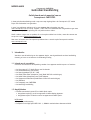 1
1
-
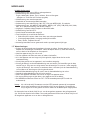 2
2
-
 3
3
-
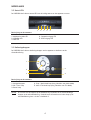 4
4
-
 5
5
-
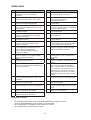 6
6
-
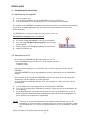 7
7
-
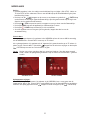 8
8
-
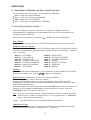 9
9
-
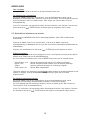 10
10
-
 11
11
-
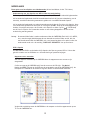 12
12
-
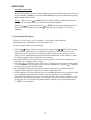 13
13
-
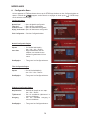 14
14
-
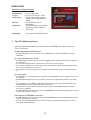 15
15
-
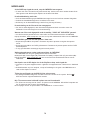 16
16
-
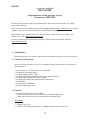 17
17
-
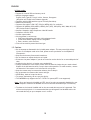 18
18
-
 19
19
-
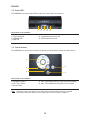 20
20
-
 21
21
-
 22
22
-
 23
23
-
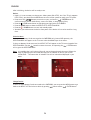 24
24
-
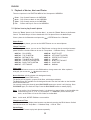 25
25
-
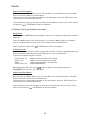 26
26
-
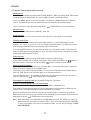 27
27
-
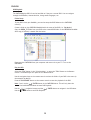 28
28
-
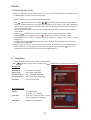 29
29
-
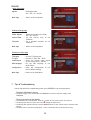 30
30
-
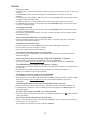 31
31
-
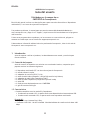 32
32
-
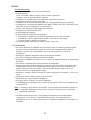 33
33
-
 34
34
-
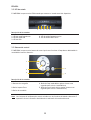 35
35
-
 36
36
-
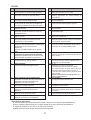 37
37
-
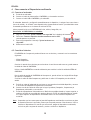 38
38
-
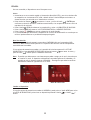 39
39
-
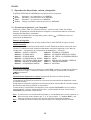 40
40
-
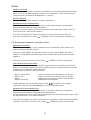 41
41
-
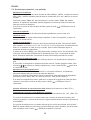 42
42
-
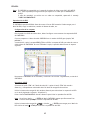 43
43
-
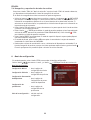 44
44
-
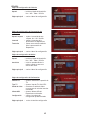 45
45
-
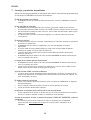 46
46
-
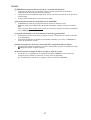 47
47
-
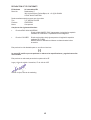 48
48
-
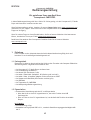 49
49
-
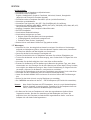 50
50
-
 51
51
-
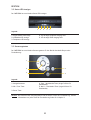 52
52
-
 53
53
-
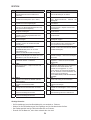 54
54
-
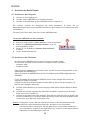 55
55
-
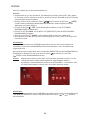 56
56
-
 57
57
-
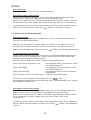 58
58
-
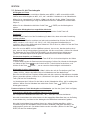 59
59
-
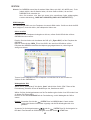 60
60
-
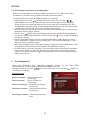 61
61
-
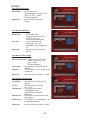 62
62
-
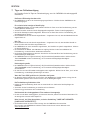 63
63
-
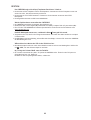 64
64
-
 65
65
-
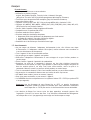 66
66
-
 67
67
-
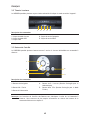 68
68
-
 69
69
-
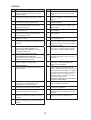 70
70
-
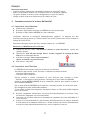 71
71
-
 72
72
-
 73
73
-
 74
74
-
 75
75
-
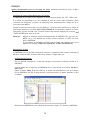 76
76
-
 77
77
-
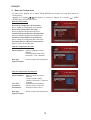 78
78
-
 79
79
-
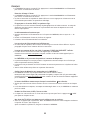 80
80
-
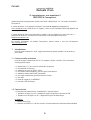 81
81
-
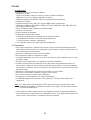 82
82
-
 83
83
-
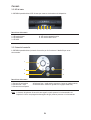 84
84
-
 85
85
-
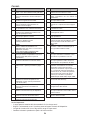 86
86
-
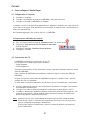 87
87
-
 88
88
-
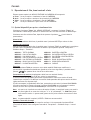 89
89
-
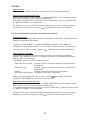 90
90
-
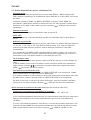 91
91
-
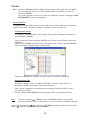 92
92
-
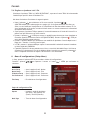 93
93
-
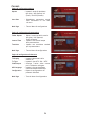 94
94
-
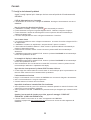 95
95
-
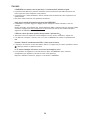 96
96
-
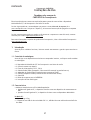 97
97
-
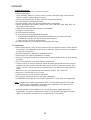 98
98
-
 99
99
-
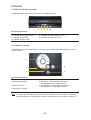 100
100
-
 101
101
-
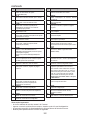 102
102
-
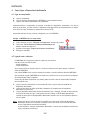 103
103
-
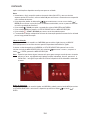 104
104
-
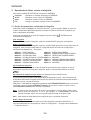 105
105
-
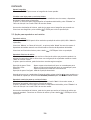 106
106
-
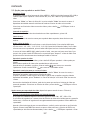 107
107
-
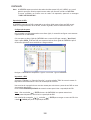 108
108
-
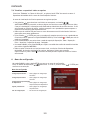 109
109
-
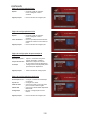 110
110
-
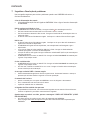 111
111
-
 112
112
-
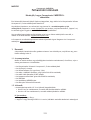 113
113
-
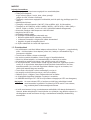 114
114
-
 115
115
-
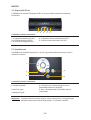 116
116
-
 117
117
-
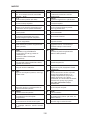 118
118
-
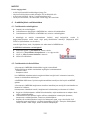 119
119
-
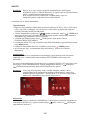 120
120
-
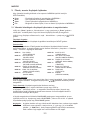 121
121
-
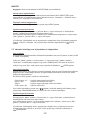 122
122
-
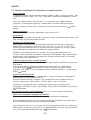 123
123
-
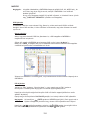 124
124
-
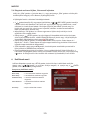 125
125
-
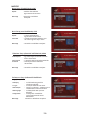 126
126
-
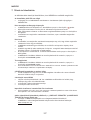 127
127
-
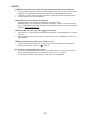 128
128
-
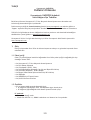 129
129
-
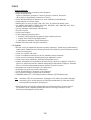 130
130
-
 131
131
-
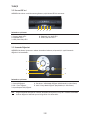 132
132
-
 133
133
-
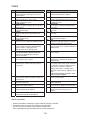 134
134
-
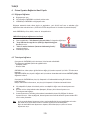 135
135
-
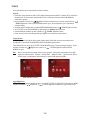 136
136
-
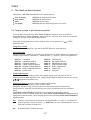 137
137
-
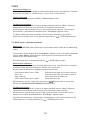 138
138
-
 139
139
-
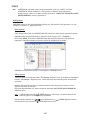 140
140
-
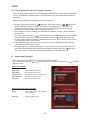 141
141
-
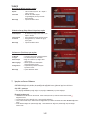 142
142
-
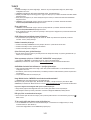 143
143
-
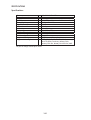 144
144
-
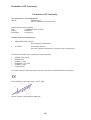 145
145
Conceptronic 2.5" Multi Media Player Pocket Guía del usuario
- Categoría
- Reproductores multimedia digitales
- Tipo
- Guía del usuario
en otros idiomas
- français: Conceptronic 2.5" Multi Media Player Pocket Mode d'emploi
- italiano: Conceptronic 2.5" Multi Media Player Pocket Guida utente
- English: Conceptronic 2.5" Multi Media Player Pocket User guide
- Deutsch: Conceptronic 2.5" Multi Media Player Pocket Benutzerhandbuch
- Nederlands: Conceptronic 2.5" Multi Media Player Pocket Gebruikershandleiding
- português: Conceptronic 2.5" Multi Media Player Pocket Guia de usuario
- Türkçe: Conceptronic 2.5" Multi Media Player Pocket Kullanici rehberi
Artículos relacionados
-
Conceptronic CSM3PL El manual del propietario
-
Conceptronic Grab'n'GO 3.5” Multi Media Recorder&Player, 320GB Manual de usuario
-
Conceptronic CM3PVRD Manual de usuario
-
Conceptronic CM3S640 Manual de usuario
-
Conceptronic CHD2UES200 Guía de instalación
-
Conceptronic Media Giant Plus, 500GB Manual de usuario
-
Conceptronic 500 GB 3.5" Media Player SATA + HDMI Manual de usuario
-
Conceptronic CM3GD1T Manual de usuario
-
Conceptronic CKBMMUS - USB multimedia toetsenbord Manual de usuario
-
Conceptronic C05-171 Ficha de datos
Otros documentos
-
Lenco Xemio-668 Pink El manual del propietario
-
Panasonic SC-BTT262 El manual del propietario
-
Hama 00055748 El manual del propietario
-
Panasonic SCBT100 Instrucciones de operación
-
Ewent EW7009 Manual de usuario
-
TEAC ShowMe Manual de usuario
-
Manhattan QuickDock Especificación
-
Hama 00055749 El manual del propietario
-
Manhattan QuickDock Duo El manual del propietario
-
Manhattan QuickDock Quattro Manual de usuario